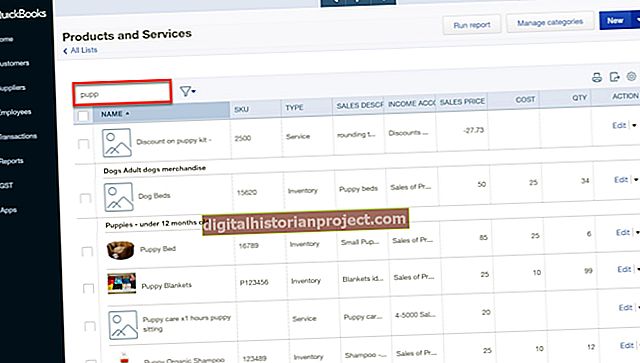পাওয়ারপয়েন্টে আকারগুলি পাঠ্য গ্রহণ করতে পারে এবং পাঠ্য সহ একটি বৃত্ত তবে কোনও শেড শব্দের চারপাশে আঁকানো লাইনের সাথে সাদৃশ্যপূর্ণ। এই পদ্ধতিটি একটি পরিষ্কার, পেশাদার নকশা তৈরি করে বৃত্তের মধ্যে পাঠ্যটিকে প্রান্তিক করে তোলে। তবে এটি বর্তমানে স্লাইডে থাকা অন্য পাঠ্যের সাথে পাঠ্য প্রান্তিককরণ করে না। পাঠ্যের একটি ব্লকে একটি শব্দের চারপাশে একটি রেখা আঁকতে, একটি स्वतंत्र অবজেক্ট হিসাবে আকারটি যুক্ত করুন। ছোট শব্দগুলি চেনাশোনাগুলিতে ফিট করে fit ডিম্বাশয়ে লম্বা শব্দগুলি আরও ভাল ফিট করে।
1
পাওয়ারপয়েন্টের মেনু বার থেকে "sertোকান" ক্লিক করুন।
2
ফিতা এর চিত্র ট্যাব থেকে "আকার" ক্লিক করুন। একটি ড্রপ-ডাউন মেনু খুলবে।
3
ওভালটি ক্লিক করুন, যা মেনুর "বেসিক শেপস" ফলকের দ্বিতীয় আকার।
4
আপনি যে শব্দটি বৃত্ত করতে চান তার উপরে এবং বাম দিকে আপনার মাউস কার্সারটিকে ক্লিক করুন। মাউস বোতাম প্রকাশ করবেন না।
5
আপনি যদি নিখুঁত বৃত্ত আঁকতে চান তবে আপনার কীবোর্ডের "শিফট" কীটি ধরে রাখুন। যদি আপনি ওভাল চান, তবে এই পদক্ষেপটি এড়িয়ে যান।
6
শব্দের ডানদিকে নীচে এবং আপনার মাউস কার্সারটিকে টেনে আনুন। আপনার মাউস বোতাম ছেড়ে দিন।
7
আপনি আঁকা আকৃতিটি ডান ক্লিক করুন। খোলা মেনু থেকে "ফর্ম্যাট শেপ" নির্বাচন করুন। ফর্ম্যাট শেপ উইন্ডোটি খুলবে
8
উইন্ডোর বাম ফলকটি থেকে "পূরণ করুন" ক্লিক করুন।
9
উইন্ডোটির ডান ফলকটি থেকে "না ভরাট" নির্বাচন করুন। "ঠিক আছে" ক্লিক করুন। একটি বিজ্ঞপ্তি রেখা আপনার নির্বাচিত শব্দটি ঘিরে থাকবে।